Principais Conclusões
- Fórmulas quebradas ao calcular idade custam horas de solução de problemas para empresas e levam a relatórios imprecisos
- As funções tradicionais DATEDIF e YEARFRAC exigem conhecimento técnico que distrai da análise de negócios real
- A solução de IA do Excelmatic permite descrever cálculos de idade em linguagem simples, fornecendo resultados sem erros instantaneamente
- Para profissionais de negócios, a automação por IA fornece cálculos de idade mais rápidos e confiáveis do que métodos manuais
Calcular idade no Excel é uma tarefa comum para profissionais de RH que gerenciam registros de funcionários, pesquisadores analisando dados de pesquisa ou qualquer pessoa mantendo conjuntos de dados pessoais. Embora o Excel não inclua uma função dedicada "IDADE", você pode usar várias fórmulas para determinar a idade de alguém. No entanto, esses métodos tradicionais podem ser complexos, demorados e propensos a erros.
Este guia mostrará os métodos clássicos baseados em fórmulas para calcular idade no Excel e apresentará uma alternativa moderna com tecnologia de IA usando o Excelmatic que simplifica todo o processo. Vamos comparar a maneira tradicional com a maneira inteligente.
O Desafio do Cálculo Tradicional de Idade
A maneira mais simples de calcular idade no Excel envolve subtrair a data de nascimento da data atual e dividir por 365. Por exemplo, se a célula A2 contém uma data de nascimento, você pode tentar:
=(HOJE()-A2)/365
Esta fórmula fornece a idade em anos com decimal. Embora seja fácil, não é precisa. A divisão por 365 não considera anos bissextos, levando a erros pequenos, mas significativos. Para um acompanhamento preciso da idade, você precisa de uma solução mais robusta.
Cálculo Preciso de Idade: A Maneira Tradicional com Fórmulas
Para obter resultados precisos, os usuários do Excel tradicionalmente confiaram em funções mais complexas como YEARFRAC() e DATEDIF().
Método 1: Usando INT() e YEARFRAC()
A função YEARFRAC() oferece melhor precisão ao considerar o número real de dias nos anos entre duas datas. Para obter um número inteiro representando anos completados, você a combina com INT().
=INT(YEARFRAC(A2,HOJE(),1))
Cada componente tem um propósito específico:
YEARFRAC(data_inicial, data_final, base): Calcula a fração de anos entre duas datas.- O parâmetro
base(1): Diz ao Excel para usar os dias reais no cálculo, o que lida corretamente com anos bissextos. HOJE(): Fornece a data atual.INT(): Remove a parte decimal, fornecendo apenas os anos completados.
Este método é uma escolha sólida para precisão, mas exige que você lembre da função, seus parâmetros e o valor correto de base.
Método 2: Usando DATEDIF() para Idade Exata
A função DATEDIF() é uma ferramenta não documentada, mas poderosa, projetada especificamente para calcular a diferença entre duas datas. Para calcular a idade em anos completados, a fórmula é:
=DATEDIF(A2,HOJE(),"Y")
O parâmetro "Y" instrui o Excel a contar apenas os anos completados. Esta função é altamente precisa e é uma favorita entre usuários experientes do Excel.
Método 3: Obtendo um Detalhamento Completo (Anos, Meses e Dias)
E se você precisar da idade exata em anos, meses e dias? Com fórmulas tradicionais, isso se torna significativamente mais complicado. Você deve combinar três funções DATEDIF() diferentes:
=DATEDIF(A2,HOJE(),"Y")&" anos, "&DATEDIF(A2,HOJE(),"YM")&" meses, "&DATEDIF(A2,HOJE(),"MD")&" dias"
Esta longa fórmula concatena os resultados para anos ("Y"), meses após o último ano completo ("YM") e dias após o último mês completo ("MD"). Embora poderosa, esta fórmula é difícil de escrever, complicada de depurar se você cometer um erro e não é intuitiva para a maioria dos usuários.
A Maneira com IA: Cálculo de Idade Sem Esforço com Excelmatic
Antes de nos aprofundarmos em fórmulas complexas, considere esta solução moderna: Excelmatic. Em vez de memorizar sintaxe de funções, simplesmente descreva o que você precisa:
- Faça upload do seu arquivo Excel com datas de nascimento

- Digite sua solicitação: "Calcule a idade para cada pessoa com base em sua data de nascimento"

- Obtenha resultados instantâneos e precisos sem escrever nenhuma fórmula
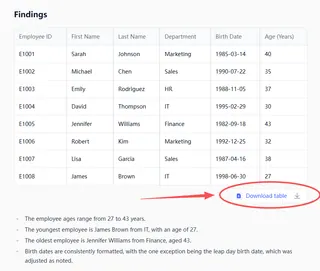
Casos de Uso Especiais: Tradicional vs. IA
Vamos ver como as duas abordagens lidam com cenários mais específicos.
Calculando Idade em uma Data Específica
Maneira Tradicional: Você deve substituir manualmente HOJE() por uma função DATA().
=DATEDIF(A2,DATA(2024,12,31),"Y")
Maneira Excelmatic: Basta especificar a data em sua solicitação.
Calcule a idade de todos em 31 de dezembro de 2024.
Encontrando a Data em que uma Pessoa Atinge uma Certa Idade
Maneira Tradicional: Você precisa combinar as funções DATA, ANO, MÊS e DIA.
=DATA(ANO(A2)+65,MÊS(A2),DIA(A2))
Maneira Excelmatic: Simplesmente faça a pergunta diretamente.
Encontre a data em que cada pessoa completa 65 anos.
A IA entende a intenção e executa o cálculo, retornando uma nova coluna com as datas exatas.
Por que Equipes de Negócios Preferem o Excelmatic
| Tarefa | Excel Tradicional | Excelmatic |
|---|---|---|
| Aprender cálculos de idade | Horas aprendendo funções | 30 segundos para descrever necessidades |
| Calcular 100+ idades | Arrastar manualmente + verificação de erros | Um comando processa todas as linhas |
| Lidar com casos especiais | Solução de problemas manual | IA lida com anos bissextos automaticamente |
Conclusão
Calcular idade no Excel mostra a evolução da análise de dados. Embora funções como DATEDIF e YEARFRAC sejam ferramentas poderosas para quem as dominou, elas representam uma curva de aprendizado íngreme e um fluxo de trabalho manual e propenso a erros.
Para profissionais de negócios que precisam de cálculos de idade precisos sem a complexidade técnica, o Excelmatic fornece a solução ideal. Em vez de gastar tempo construindo e depurando fórmulas, você pode se concentrar em analisar tendências demográficas e obter insights valiosos dos seus dados.
Pronto para simplificar seus cálculos de idade?
Experimente o Excelmatic hoje e vivencie o futuro da análise de planilhas.
Perguntas Frequentes
Por que o Excel não tem uma função dedicada para calcular idade?
O Excel fornece funções flexíveis de cálculo de data como DATEDIF() e YEARFRAC() que podem ser adaptadas para vários cenários. No entanto, ferramentas modernas de IA como o Excelmatic agora preenchem essa lacuna ao entender solicitações diretas como "calcular idade", tornando uma função dedicada desnecessária.
Meus cálculos de idade estão mostrando erros. O que está acontecendo?
Muito provavelmente, suas datas estão formatadas como texto em vez de datas reais do Excel. Selecione as células, clique com o botão direito, escolha Formatar Células e defina-as como um formato de Data. Com o Excelmatic, a IA detecta automaticamente e ajuda a resolver esses problemas de formatação.
Esses métodos de cálculo de idade lidam corretamente com aniversários em 29 de fevereiro?
Sim, tanto a função DATEDIF() quanto ferramentas orientadas por IA como o Excelmatic são projetadas para lidar com anos bissextos e aniversários em 29 de fevereiro corretamente, garantindo cálculos de idade precisos.






